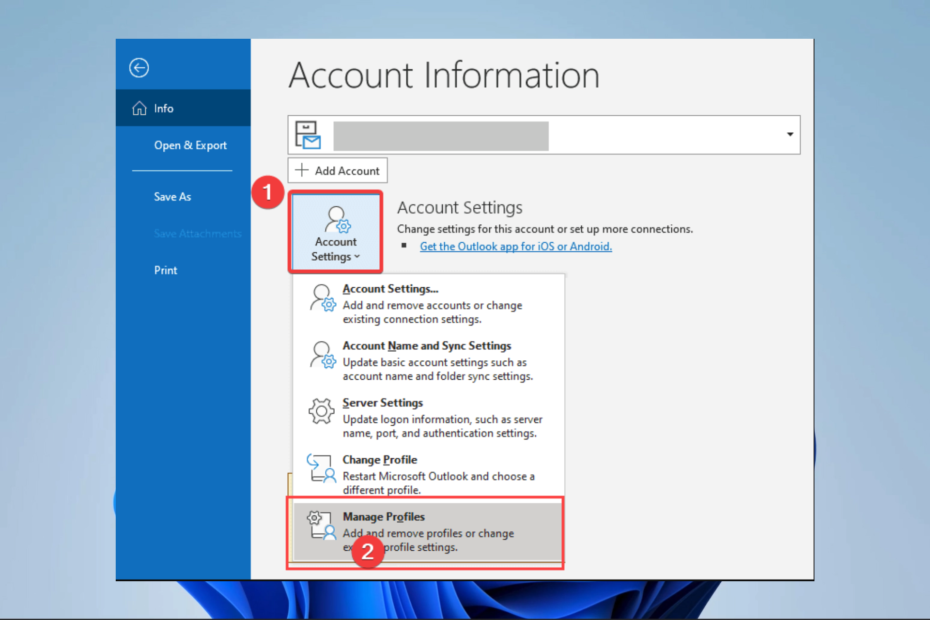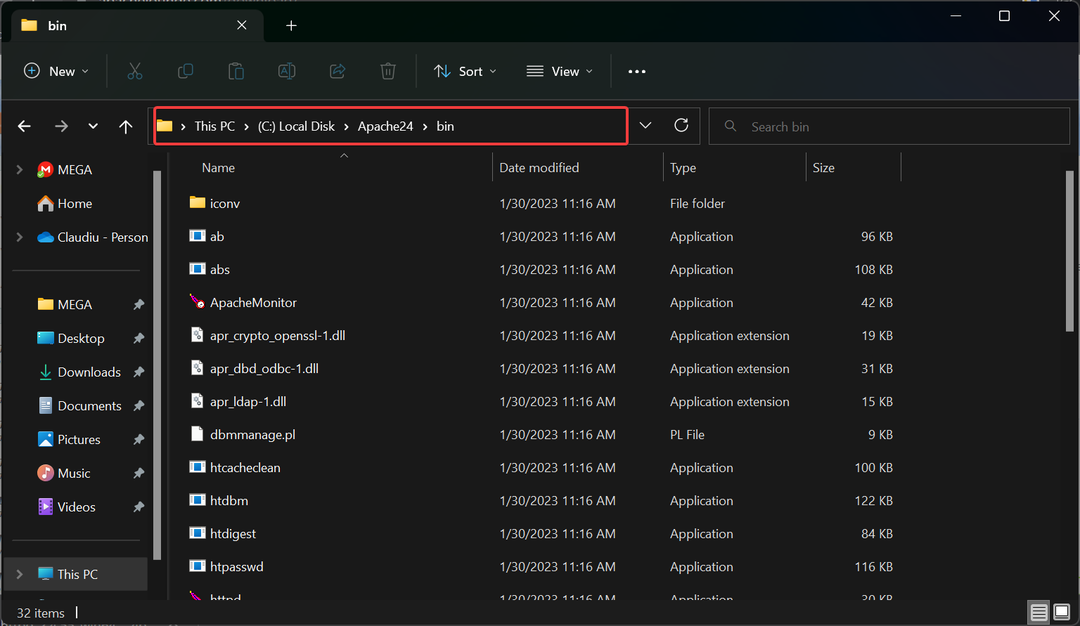Самые быстрые и простые способы нанесения
- Удаление файлов OST из Outlook — это простое действие, которое может помочь вашему компьютеру освободить место и работать быстрее.
- Удаление профиля следует использовать только в крайнем случае, даже если оно часто бывает эффективным.

ИксУСТАНОВИТЕ, НАЖИМАЯ НА СКАЧАТЬ ФАЙЛ
Это программное обеспечение исправит распространенные компьютерные ошибки, защитит вас от потери файлов, вредоносного ПО, аппаратного сбоя и оптимизирует ваш компьютер для достижения максимальной производительности. Исправьте проблемы с ПК и удалите вирусы прямо сейчас, выполнив 3 простых шага:
- Скачать инструмент восстановления ПК Restoro который поставляется с запатентованными технологиями (патент доступен здесь).
- Нажмите Начать сканирование чтобы найти проблемы Windows, которые могут вызывать проблемы с ПК.
- Нажмите Починить все для устранения проблем, влияющих на безопасность и производительность вашего компьютера.
- Restoro был скачан пользователем 0 читателей в этом месяце.
Outlook — это мощный почтовый клиент, который позволяет пользователям управлять своими учетными записями электронной почты, контактами и календарем в одном месте.
Однако при использовании Outlook он может создавать большие файлы, называемые OST-файлами, которые могут занимать много места на вашем компьютере. Эти файлы используются для кэширования вашей электронной почты и других данных для автономного доступа, но со временем они могут быть повреждены или устареть.
В этой статье мы обсудим несколько безопасных способов удаления файлов OST из Outlook, чтобы освободить место и повысить производительность вашего компьютера.
Что произойдет, если я удалю файл Outlook OST?
Если вы удалите OST-файл Outlook, Outlook больше не сможет получить доступ к кэшированным данным, хранящимся в этом файле.
Если вы работаете в автономном режиме и удалите файл OST, вы больше не сможете получить доступ к своему электронная почта, контакты, календарь или другие данные, кэшированные в этом файле.
Однако, если у вас есть подключение к серверу электронной почты и данные все еще находятся на сервере, Outlook автоматически снова загрузит данные и создаст новый файл OST для автономного доступа.
Также важно отметить, что если вы удалите файл OST, связанный с учетной записью, которая больше не используется, это не повлияет на вашу текущую Данные Outlook или операций.
Как я могу удалить файлы OST из Outlook?
1. Удалите файл OST вручную
- Нажимать Окна + р открыть Бегать диалог.
- Введите путь ниже и нажмите Входить.
%localappdata%\Microsoft\Outlook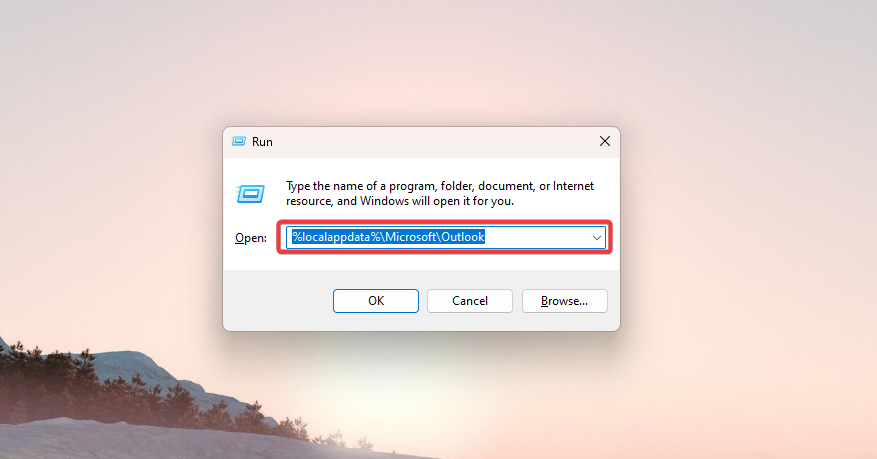
- Вас должны привести туда, где хранятся файлы OST; вы можете удалить их вручную здесь.
Этот метод включает в себя поиск местоположения файла OST на вашем компьютере и его удаление вручную.
Существует множество сторонних инструментов, которые могут помочь вам удалить файлы OST из Outlook. Эти инструменты разработаны специально для этой цели и часто могут одновременно удалять несколько файлов OST. Экстрактор OST Pro и ОСТ Восстановление может быть отличным выбором, чтобы попробовать.
Важно отметить, что некоторые сторонние инструменты могут иметь дополнительные функции или параметры, поэтому прочитайте документацию или файлы справки, прилагаемые к инструменту, чтобы узнать, как его эффективно использовать.
Кроме того, прежде чем вы решите использовать какой-либо сторонний инструмент, вам следует изучить, прочитать обзоры и протестировать инструмент, чтобы убедиться, что он соответствует вашим потребностям и надежен. Кроме того, всегда рекомендуется делать резервную копию ваших данных, прежде чем вносить какие-либо изменения.
3. Отключить кешированный режим Exchange
- Запустите Outlook.
- Нажмите на Файл.

- Навигация Настройки учетной записи и Настройки учетной записи.

- Выбирать Майкрософт 365 или Обмени нажмите Изменять.

- Под Автономные настройки вариант, отметьте Использовать режим кэширования Exchange.
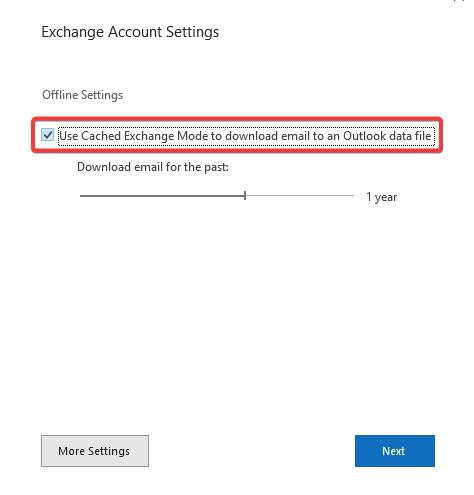
Это предотвратит создание и использование файлов OST в Outlook. Однако вам нужно будет подключиться к серверу электронной почты, чтобы получить доступ к вашим данным.
- Отсутствует панель инструментов в Outlook: как ее вернуть
- Плагин Zoom для Outlook не работает: 6 способов исправить это
- Как добавить и использовать плагин Zoom для Outlook
- Outlook для Windows 11: как скачать и установить
- Вот как добавить общий почтовый ящик в Outlook
4. Удалить профиль Outlook
- Запустите Outlook.
- Нажмите на Файл.

- Навигация Настройки учетной записи и Управление профилями.
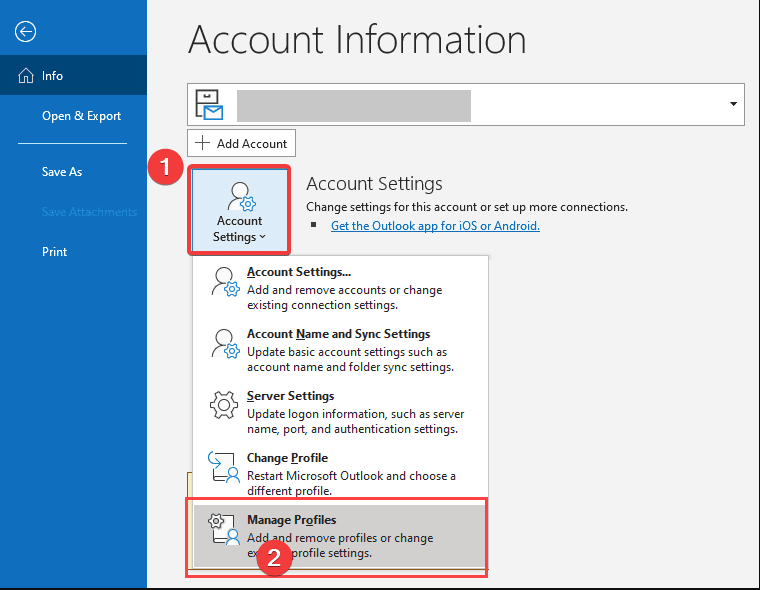
- Нажмите на Профиль и выберите Удалять.

Этот метод может быть полезен, если вы хотите удалить несколько файлов OST одновременно.
Удаление файлов OST из Outlook — это простая задача, которая может освободить место и повысить производительность вашего компьютера.
Следуя безопасным методам, описанным в этой статье, вы можете легко удалить эти файлы, не повреждая данные Outlook и не вызывая других проблем.
Если вам нужно освободить место на жестком диске или повысить производительность Outlook, удаление файлов OST — отличное место для начала.
Наконец, всегда делайте резервную копию своих данных, прежде чем вносить какие-либо изменения в файлы Outlook, чтобы вы могли восстановить их, если что-то пойдет не так.
Все еще есть проблемы? Исправьте их с помощью этого инструмента:
СПОНСОР
Если приведенные выше советы не помогли решить вашу проблему, на вашем ПК могут возникнуть более серьезные проблемы с Windows. Мы рекомендуем загрузка этого инструмента для ремонта ПК (оценка «Отлично» на TrustPilot.com), чтобы легко их решать. После установки просто нажмите кнопку Начать сканирование кнопку, а затем нажмите на Починить все.